Informationen können schnell verloren gehen. Oftmals suchen wir verzweifelt nach einer Webseite, einem wichtigen Dokument oder einem Gespräch, das wir vor einiger Zeit hatten, und wissen einfach nicht mehr, wo wir es zuletzt gesehen haben. Wenn auch du dieses Problem kennst, gibt es eine Lösung, die dir helfen kann: Rewind. Diese innovative Software ermöglicht es dir, deine Online-Aktivitäten zu speichern und auf eine einfache Weise darauf zuzugreifen. In dieser Anleitung erfährst du, wie du Rewind nutzen kannst, um Fotos und Videos zu restaurieren, deine alten Daten zu finden und deine digitale Vergangenheit sichtbar zu machen.
Wichtigste Erkenntnisse
- Rewind ist mehr als nur ein verlaufsbasiertes Tool.
- Es ermöglicht dir, in der Zeit zurückzureisen und bietet dir eine visuelle Timeline deiner Online-Aktivitäten.
- Du kannst gezielt nach Stichworten suchen, um relevante Informationen schnell zu finden.
- Zudem unterstützt Rewind Multitasking, sodass du verschiedene Anwendungen gleichzeitig nutzen kannst.
Schritt-für-Schritt-Anleitung
Rewind installieren und einrichten
Bevor du mit Rewind starten kannst, musst du die Software herunterladen und installieren. Besuche die offizielle Webseite von Rewind und lade die neueste Version der Software herunter. Folge dann den Installationsanweisungen auf dem Bildschirm.
Nachdem du die Installation abgeschlossen hast, öffne die Software und nimm die notwendigen Einstellungen vor. Rewind benötigt Zugriff auf deinen Browserverlauf und deine Anwendungen, um ordnungsgemäß zu funktionieren. Stelle sicher, dass du alle erforderlichen Berechtigungen erteilst.
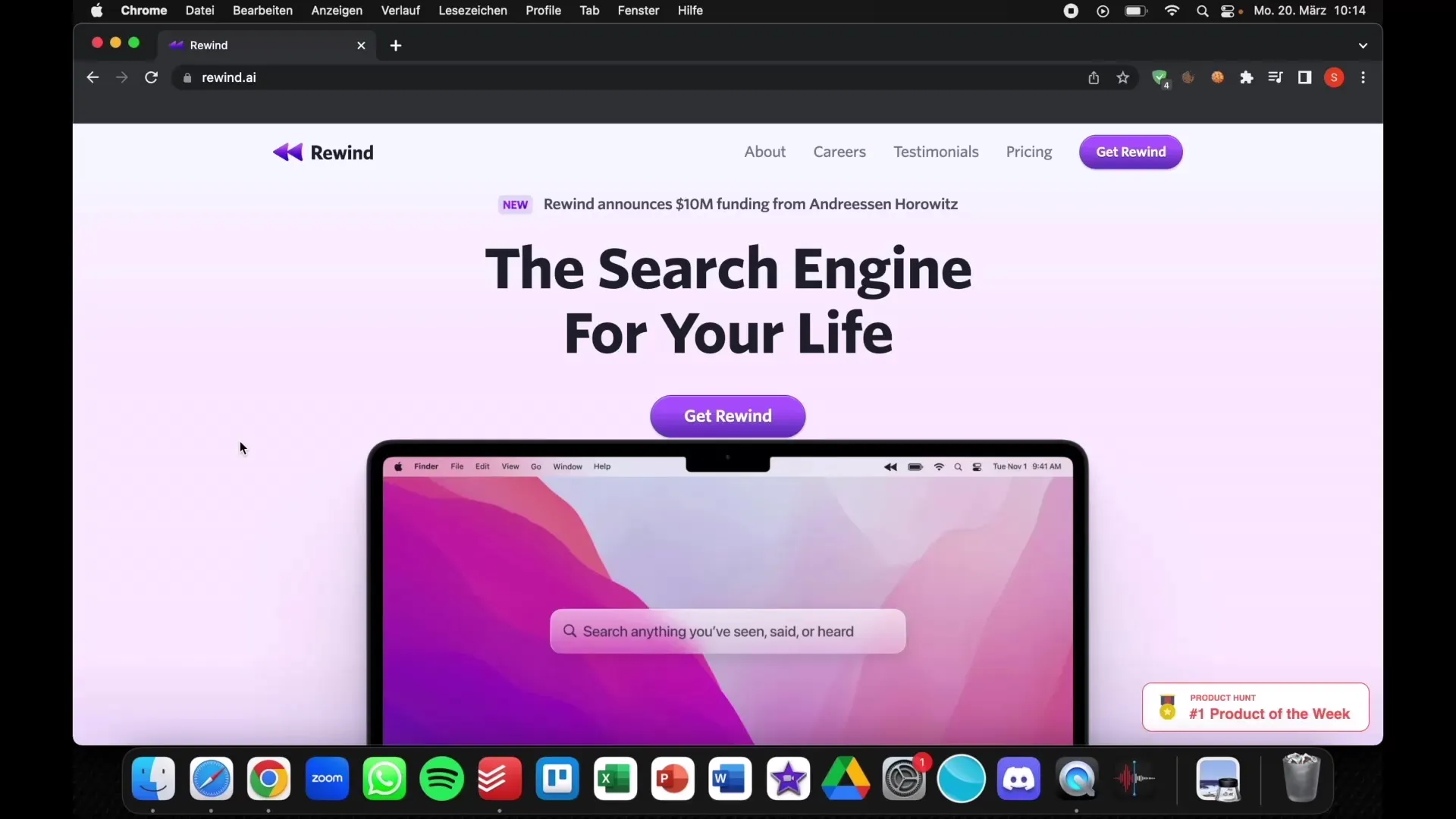
Die Benutzeroberfläche verstehen
Sobald die Software geöffnet ist, wirst du mit der Benutzeroberfläche von Rewind konfrontiert. Du wirst eine Timeline sehen, die deine Online-Aktivitäten chronologisch anzeigt. Hier kannst du sehen, wie lange du auf bestimmten Webseiten warst und welche Anwendungen du genutzt hast.
Nach alten Daten suchen
Ein Hauptfeature von Rewind ist die Suchfunktion. Um die Suchfunktion zu nutzen, drücke die „Command“ und „Leertaste“ gleichzeitig. Dies öffnet eine Suchleiste, in die du Schlüsselwörter eingeben kannst, um nach den gewünschten Informationen zu suchen.
Wenn du beispielsweise nach deinen TPS-Reports suchst, gib einfach „TPS-Reports“ in die Suchleiste ein. Rewind zeigt dir dann alle Seiten und Chats an, in denen dieses Stichwort vorkommt. Das macht die Rückverfolgung von Informationen erheblich einfacher.
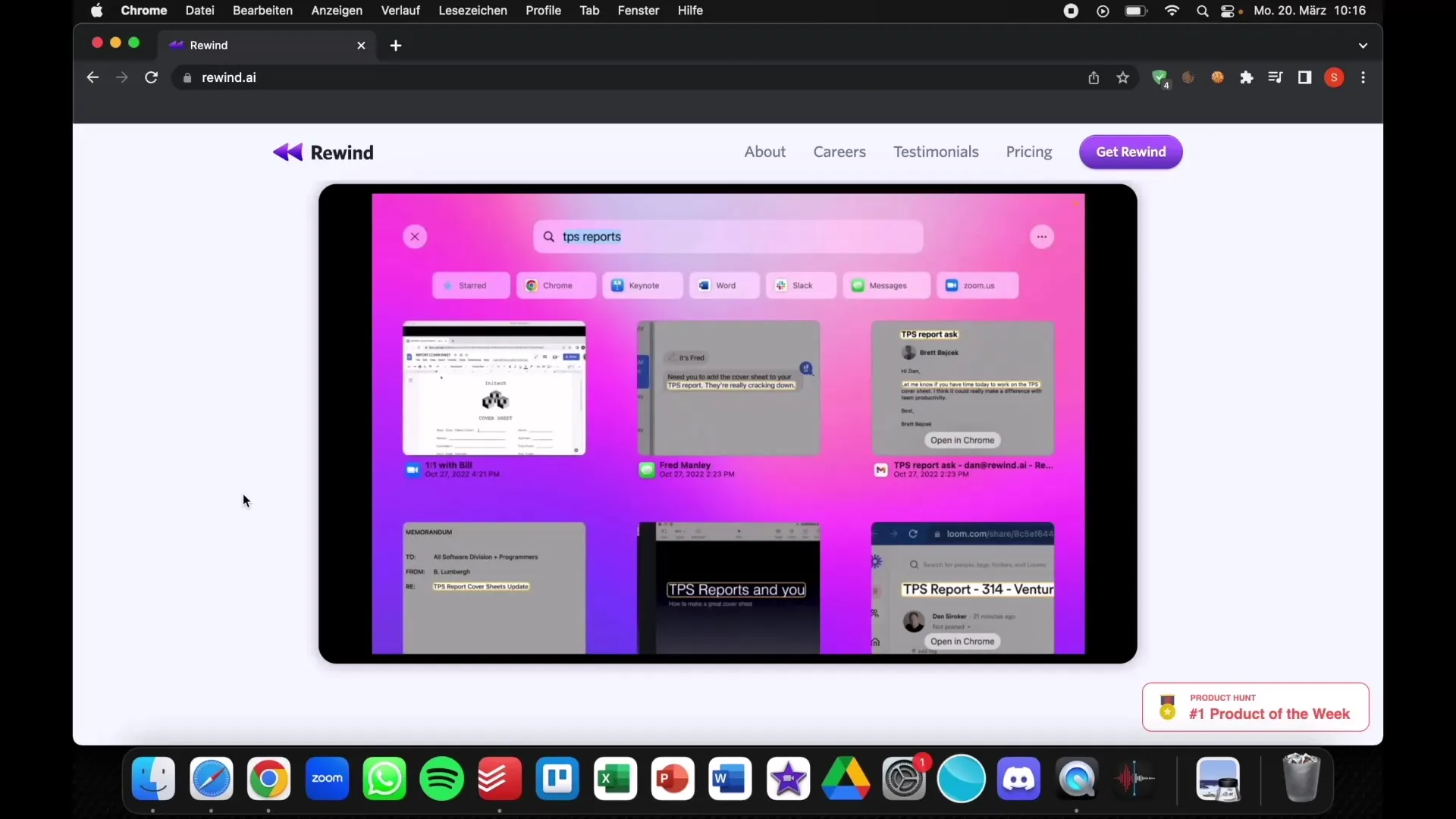
Splitscreen-Funktion nutzen
Ein weiteres praktisches Feature von Rewind ist die Splitscreen-Funktion. Diese ermöglicht es dir, mehrere Anwendungen gleichzeitig geöffnet zu haben. Du kannst zum Beispiel ein Zoom-Meeting und einen Chat gleichzeitig im Blick haben und hin- und herschalten.
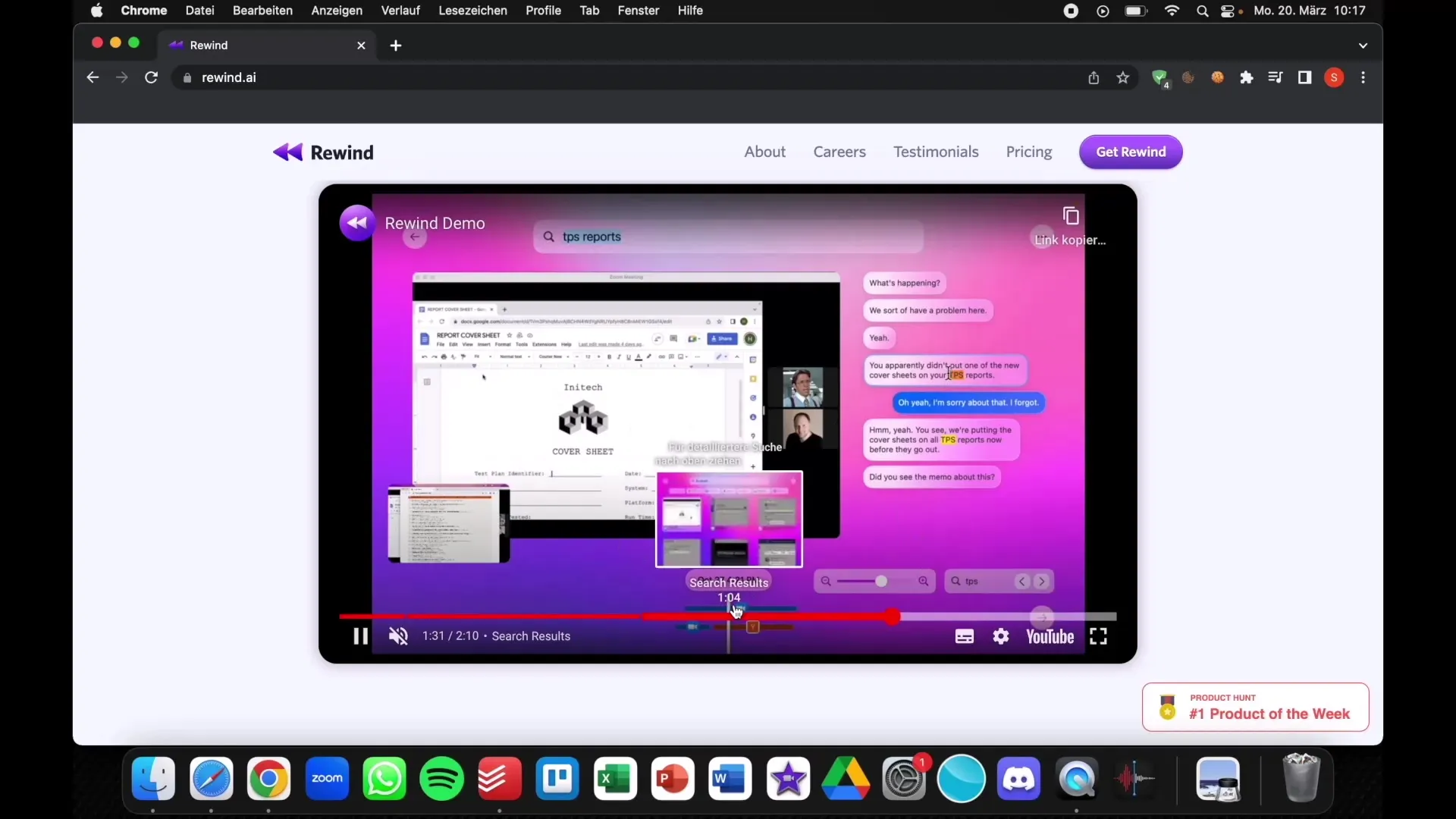
Um den Splitscreen zu aktivieren, wähle einfach die Anwendung aus, die du zusätzlich öffnen möchtest, und füge sie deinem bestehenden Fenster hinzu. So kannst du während eines Meetings gleichzeitig auf verschiedene Informationen zugreifen.
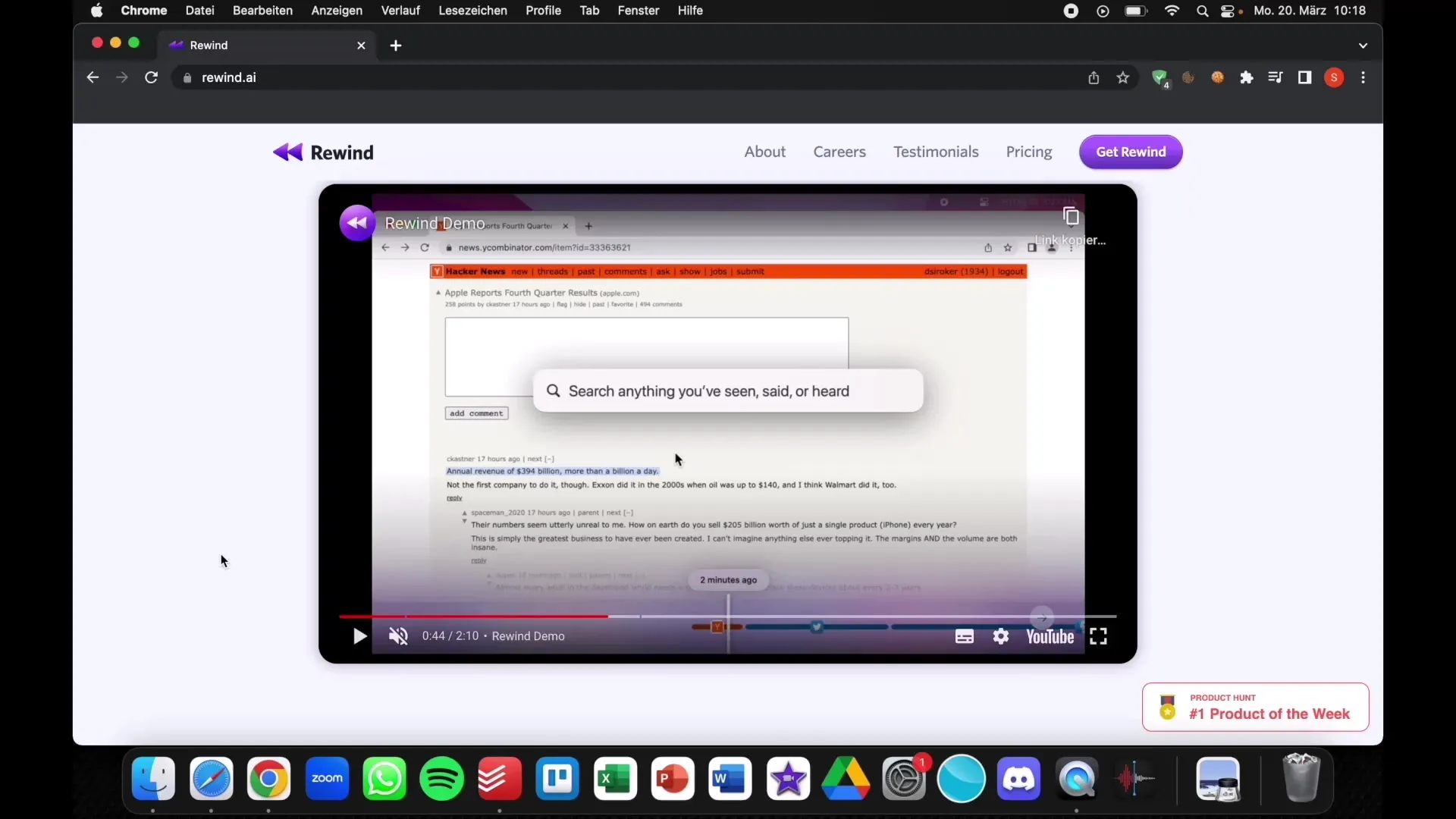
Informationen dokumentieren
Rewind bietet dir auch die Möglichkeit, Informationen zu dokumentieren. Während du in den verschiedenen Anwendungen und Webseiten stöberst, kannst du Notizen machen oder Screenshots von wichtigen Informationen erstellen. Auf diese Weise gehst du sicher, dass du alle relevanten Daten zur Hand hast, wenn du sie benötigst.
Meetings aufarbeiten
Die Möglichkeit, Meetings zu speichern und zu überprüfen, ist besonders nützlich. Wenn du an einem Meeting teilnimmst und danach wichtige Informationen oder Aufgaben in der Diskussion verpasst hast, kannst du mit Rewind zurückgehen und die Informationen aufarbeiten.
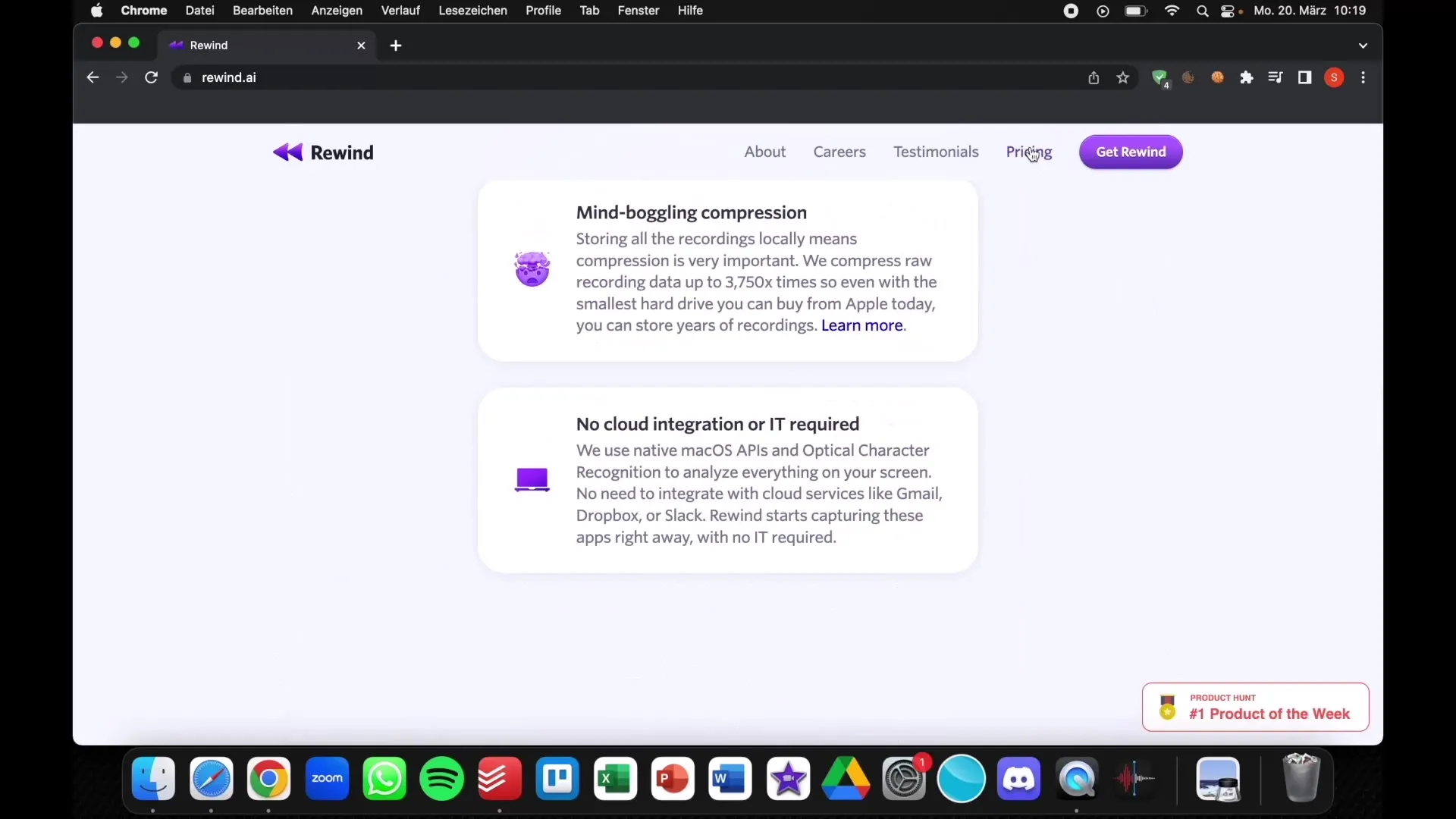
Um zurück zu einem bestimmten Meeting zu gelangen, navigiere einfach über die Timeline und wähle den entsprechenden Zeitpunkt aus. Das gibt dir die Gelegenheit, alle erforderlichen Notizen und Informationen nachzuholen, die eventuell verloren gegangen sind.
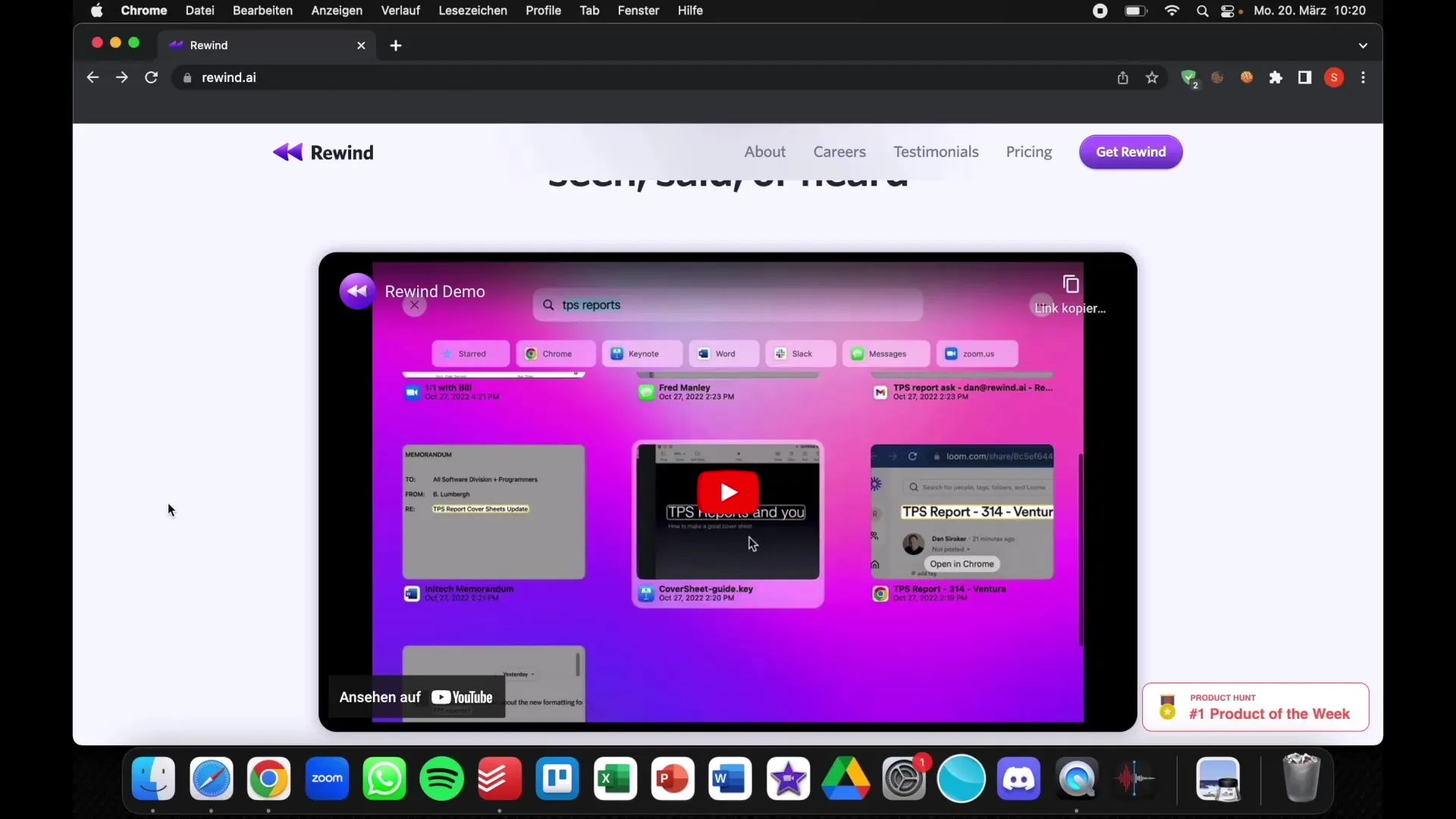
Preisgestaltung und Testversion
Rewind ist sowohl in einer kostenlosen Testversion als auch in kostenpflichtigen Abonnements erhältlich. Die Testversion ermöglicht dir, die Hauptfunktionen auszuprobieren, während das kostenpflichtige Abonnement für geschäftliche Nutzer gedacht ist. Das Abonnement kostet etwa 10 Dollar pro Monat und wird häufig als faires Preis-Leistungs-Verhältnis angesehen.
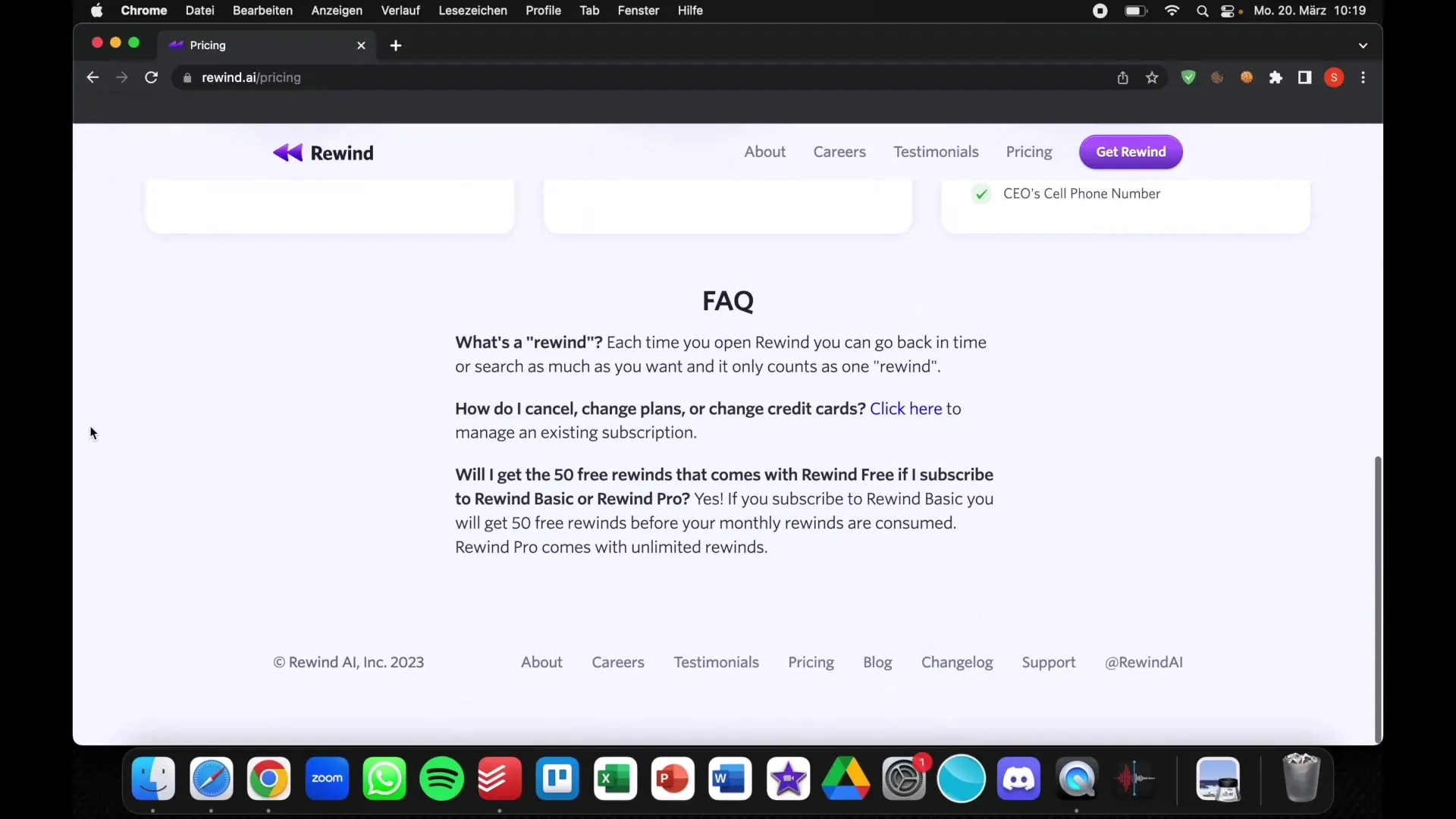
Wenn du dir nicht sicher bist, ob Rewind das richtige Tool für dich ist, empfehle ich dir, zunächst die kostenlose Testversion auszuprobieren, um einen Eindruck von den Möglichkeiten zu bekommen.
Zusammenfassung
Mit Rewind kannst du alte Fotos und Videos restaurieren sowie deine digitale Vergangenheit wiederentdecken. Effiziente Suchfunktionen, eine benutzerfreundliche Oberfläche und die Splitscreen-Funktion machen es zu einem leistungsfähigen Tool für die Aufarbeitung relevanter Daten.
Häufig gestellte Fragen
Wie funktioniert Rewind genau?Rewind speichert deine Online-Aktivitäten und bietet eine Timeline zur Rückverfolgung von Webseitenbesuchen und Anwendungennutzungen.
Brauche ich besondere Berechtigungen?Ja, Rewind benötigt Zugriff auf deinen Browserverlauf sowie auf die Anwendungen, die du nutzt.
Kann ich Rewind kostenlos testen?Ja, Rewind bietet eine kostenlose Testversion an, die es dir ermöglicht, die Hauptfunktionen auszuprobieren.
Wie viel kostet das Abonnement?Das Abonnement von Rewind kostet 10 Dollar pro Monat.
Funktioniert Rewind nur mit bestimmten Apps?Nein, Rewind ist mit einer Vielzahl von Anwendungen kompatibel und kann in vielen Szenarien verwendet werden.


